O projeto Pinguy OS anunciou a mais recente versão de seu sistema, o Pinguy OS 18.04 LTS. Confira as novidades e descubra onde baixar a distro.
- Recuperando o boot do Linux (Grub), depois de instalar o Windows
- Como mudar o visual do Grub com o tema Vimix Grub
- Como instalar o Grub Customizer no Ubuntu e derivados
Pinguy OS é uma distribuição Linux baseada no Ubuntu e voltada para usuários iniciantes no sistema.
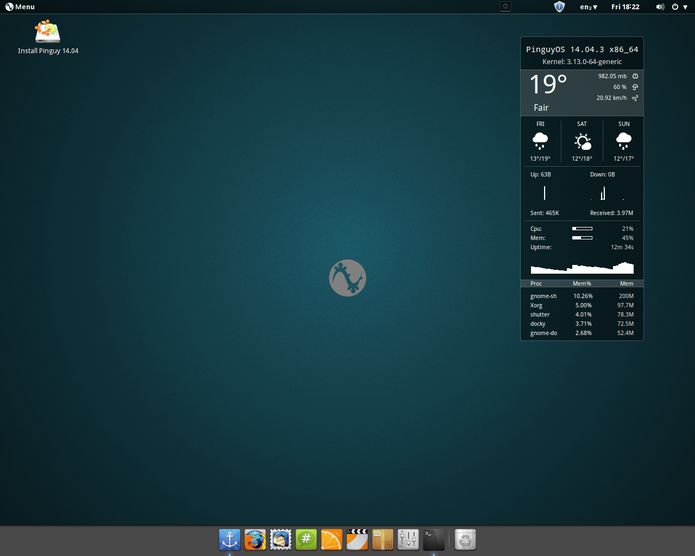
Ela possui inúmeras melhorias que o tornam mais amigável, já vem com suporte para codecs multimídia e plugins do navegador, uma interface de usuário GNOME fortemente personalizada com menus aprimorados, painéis e dock, e uma cuidadosa seleção de aplicativos de desktop populares para várias tarefas comuns de computação.
Resumindo: O Pinguy OS é uma distribuição baseada no Ubuntu que oferece um ambiente de área de trabalho GNOME customizado destinado a ser fácil de usar para novos usuários do Linux.
Novidades do Pinguy OS 18.04 LTS
Pinguy OS 18.04 LTS, é baseado no Ubuntu 18.04 LTS e inclui o GNOME 3.28.
Nessa versão, o suporte para computadores de 32 bits foi descartado desta versão.
Das novidades dessa versão, destacam-se os seguintes itens:
Gnomeo Tweaked 3.28.2, OpenGL 3.1. Mesa 18.1.1. Gerenciador de arquivos Nemo 3.8.3., Kernel 4.15.0-20, driver DRI para Xorg Downgraded para DRI2, para corrigir o RetroArch.
Incluído repositório Winepak para tornar mais fácil de instalar jogos do Windows no Linux.
O suporte a exFAT foi ativado.
Removido Docky e substituído pelo Simple Dock & Places Status Indicator.
Níveis de áudio agora podem passar de 100% do padrão e o Shutter foi corrigido, mas só funciona no Xorg.
Alguns dos aplicativos Gnome padrão foram substituídos pelas versões MATE.
Gedit foi substituído pelo Pluma. Então, se você usar o comando Gedit, ele abrirá o Pluma.
Para saber mais sobre essa versão da distribuição, acesse a nota de lançamento.
Baixe e experimente o Pinguy OS 18.04 LTS
A imagem ISO do Pinguy OS 18.04 LTS já pode ser baixada acessando a página de download da distribuição.
Verifique se a imagem ISO está corrompida
Antes de gravar a imagem ISO que você baixou, verifique se ela está corrompida usando o tutorial abaixo:
Como verificar se uma imagem ISO está corrompida
Como gravar uma imagem ISO no Linux
Quem precisar gravar a imagem ISO após o download, pode usar esse tutorial do blog:
Como gravar uma imagem ISO Usando o Nautilus
Como gravar uma imagem ISO usando o Terminal
Como criar um pendrive de instalação
Como criar um pendrive inicializável com GNOME Disks
Como criar um pendrive inicializável com o Etcher no Linux
O que está sendo falado no blog
No Post found.